Всякий начинающий программист после изучения некоторых основ языка программирования, будь то C++, Pascal, Assembler, обязательно хочет написать свою первую программу. По устоявшейся традиции этой программой в большинстве случаев является приложение, выводящее на экране монитора надпись «Hello world!» Итак, приступим к написанию первой программы! Первым шагом в написании программы является запуск самой среды программирования C++ Builder (Исходный текст программы приведен для версии 6.0). Затем выберем FileNewOther. Вы попадете в окно выбора типа вашего проекта (Это может быть как приложение под платформы DOSWindows, либо DLL библиотеки или иные компоненты). Внешний вид открывшегося окна показан на рисунке ниже:
- New — встроенные базовые объекты, используемые при разработке приложений.
- ActiveX — объекты COM и OLE, элементы ActiveX, активные серверные страницы (ASP).
- Multiter — объекты многопоточного приложения (CORBA и др.)
- Project1 — формы создаваемого приложения.
- Forms — формы.
- Dialogs — диалоговые окна (открытие файла, диалог печати, сохранение и т.д.)
- Projects — проекты одно- и многодокументных приложений.
- Data Modules — модули данных.
- Business — Мастера форм баз данных и Web-приложений.
- Web Documents — Web-документы (HTML, XHTML, WML, XSL).
- WebSnap — WebSnap-приложения и модули.
- WebServices — приложение, модуль и интерфейс для SOAP.
- IntraWeb — приложения и формы Web.
- Corba — CORBA-приложения.
Взглянув на рисунок окна, сразу понимаешь, что среда имеет богатейшие возможности выбора для разработки приложений. Итак, для создания консольного приложения необходимо выбрать в открывшемся окне Console Wizard и даблкликнуть на нем. Появится окно:
Написал 3D Игру в Консоли!
В окне все необходимые галочки уже стоят, однако поясню их назначение: Source Typy обозначает язык, на котором вы собираетесь создавать приложение. Use VCLCLX позволяет установить тип библиотеки, которую используем. Жмем Ok и получаем код, автоматически сгенерированный системой:
Разберемся, что же автоматически сгенерировала нам среда:
#include — директива, с помощью которой выполняется включение текстовых файлов (*.h, *.cpp и т.д.) в текст программы.
<>B#pragma hdrstop — указывает компилятору, что в данном месте нужно прекратить генерацию предварительно скомпилированных заголовочных файлов. Расположенные после директивы заголовочные файлы будут компилироваться при каждой компиляции данного модуля, а те что расположены выше — не будут. Перед этой директивой рекомендуется располагать те заголовочные файлы, которые являются общими для двух и более модулей, чтобы избежать их повторной компиляции. Включение данной директивы в коды больших проектов способствует уменьшению времени компиляции.
int main() — функция которая должна присутствовать во всех консольных приложениях.
Итак, все основные моменты данного кода мы разобрали, теперь перейдем к продолжению написания программы. Нам осталось добавить всего пару строк (добавленные строки выделены):
Python как сделать красивую программу под ПК за 10 минут?
#include — директива, необходимая для работы команд ввода/вывода на экран.
Ну вот и все! Программа готова. Но: при запуске программы на компиляцию (кнопка F9) вы увидите, что на экране только мигнуло какое-то окно и все, поэтому добавим еще строку Sleep(1000); между cout и return 0; Sleep — задержка выполнения программы, в скобках указано время в милисекундах.
Исходный код программы и exe-файл лежат здесь
Источник: www.ishodniki.ru
Создание консольных приложений в C++ Builder 6
Всякий начинающий программист после изучения некоторых основ языка программирования, будь то C++, Pascal, Assembler, обязательно хочет написать свою первую программу. По устоявшейся традиции этой программой в большинстве случаев является приложение, выводящее на экране монитора надпись «Hello world!» Итак, приступим к написанию первой программы! Первым шагом в написании программы является запуск самой среды программирования C++ Builder (Исходный текст программы приведен для версии 6.0). Затем выберем FileNewOther. Вы попадете в окно выбора типа вашего проекта (Это может быть как приложение под платформы DOSWindows, либо DLL библиотеки или иные компоненты). Внешний вид открывшегося окна показан на рисунке ниже:
Все объекты объединены в следующие группы:
- New — встроенные базовые объекты, используемые при разработке приложений.
- ActiveX — объекты COM и OLE, элементы ActiveX, активные серверные страницы (ASP).
- Multiter — объекты многопоточного приложения (CORBA и др.)
- Project1 — формы создаваемого приложения.
- Forms — формы.
- Dialogs — диалоговые окна (открытие файла, диалог печати, сохранение и т.д.)
- Projects — проекты одно- и многодокументных приложений.
- Data Modules — модули данных.
- Business — Мастера форм баз данных и Web-приложений.
- Web Documents — Web-документы (HTML, XHTML, WML, XSL).
- WebSnap — WebSnap-приложения и модули.
- WebServices — приложение, модуль и интерфейс для SOAP.
- IntraWeb — приложения и формы Web.
- Corba — CORBA-приложения.
Взглянув на рисунок окна, сразу понимаешь, что среда имеет богатейшие возможности выбора для разработки приложений. Итак, для создания консольного приложения необходимо выбрать в открывшемся окне Console Wizard и даблкликнуть на нем. Появится окно:
В окне все необходимые галочки уже стоят, однако поясню их назначение: Source Typy обозначает язык, на котором вы собираетесь создавать приложение. Use VCLCLX позволяет установить тип библиотеки, которую используем. Жмем Ok и получаем код, автоматически сгенерированный системой:
Разберемся, что же автоматически сгенерировала нам среда:
#include — директива, с помощью которой выполняется включение текстовых файлов (*.h, *.cpp и т.д.) в текст программы.
B#pragma hdrstop — указывает компилятору, что в данном месте нужно прекратить генерацию предварительно скомпилированных заголовочных файлов. Расположенные после директивы заголовочные файлы будут компилироваться при каждой компиляции данного модуля, а те что расположены выше — не будут. Перед этой директивой рекомендуется располагать те заголовочные файлы, которые являются общими для двух и более модулей, чтобы избежать их повторной компиляции. Включение данной директивы в коды больших проектов способствует уменьшению времени компиляции.
int main() — функция которая должна присутствовать во всех консольных приложениях.
Итак, все основные моменты данного кода мы разобрали, теперь перейдем к продолжению написания программы. Нам осталось добавить всего пару строк (добавленные строки выделены):
#include — директива, необходимая для работы команд ввода/вывода на экран.
Ну вот и все! Программа готова. Но: при запуске программы на компиляцию (кнопка F9) вы увидите, что на экране только мигнуло какое-то окно и все, поэтому добавим еще строку Sleep(1000); между cout и return 0; Sleep — задержка выполнения программы, в скобках указано время в милисекундах.
Исходный код программы и exe-файл лежат здесь
Смотрите еще
- Создание Web-приложений в среде Delphi
- Консольные приложения в Delphi
- Создание Web-приложений в среде Delphi
Источник: codenet.ru
Лекция 1 Создание консольного приложения
- познакомиться с основными элементами среды программирования Visual C++ 6.0;
- научиться создавать проект (консольное приложение);
- научиться запускать приложение на выполнение;
- научиться сохранять и загружать проект.
1. Основные элементы средыVisualC++ 6.0 Среду программирования Visual C++ 6.0 можно открыть различными способами. Одним из них будет последовательность шагов:
- нажать кнопку Пуск и выбрать пункт Все программы;
- в появившемся меню выбрать Microsoft Visual Studio 6.0, затем – Microsoft Visual C++ 6.0:
 П
П осле этих действий появится окно средыVisual C++ 6.0, внешний вид и основные элементы которой показаны на рис.1. Строка меню – стандартный элемент окна любого приложения ОС Windows. Назначение меню – выбор конкретного пункта приведет к реализации конкретного действия. Необходимые пункты меню будут рассмотрены по ходу изложения материала. Кнопки на панелях инструментов дают возможность быстрого доступа к конкретному действию. Добавить панель инструментов можно, щелкнув правой кнопкой мыши на пустом месте строки меню и выбрав в появившемся контекстном меню нужную панель инструментов. В окне рабочего пространства отображаются все элементы созданного проекта. В окне отладчика и вывода сообщений об ошибках можно просматривать информацию о синтаксических ошибках. При запуске приложения в режиме отладки (Debug) в этом окне можно выводить значения переменных, участвующих в вычислениях. Окна рабочего пространства, отладчика и вывода сообщений об ошибках при открытии Visual C++ 6.0 могут быть закрыты. Для их открытия нужно активизировать панель инструментов Standard и нажать указанные кнопки (рис.2).
осле этих действий появится окно средыVisual C++ 6.0, внешний вид и основные элементы которой показаны на рис.1. Строка меню – стандартный элемент окна любого приложения ОС Windows. Назначение меню – выбор конкретного пункта приведет к реализации конкретного действия. Необходимые пункты меню будут рассмотрены по ходу изложения материала. Кнопки на панелях инструментов дают возможность быстрого доступа к конкретному действию. Добавить панель инструментов можно, щелкнув правой кнопкой мыши на пустом месте строки меню и выбрав в появившемся контекстном меню нужную панель инструментов. В окне рабочего пространства отображаются все элементы созданного проекта. В окне отладчика и вывода сообщений об ошибках можно просматривать информацию о синтаксических ошибках. При запуске приложения в режиме отладки (Debug) в этом окне можно выводить значения переменных, участвующих в вычислениях. Окна рабочего пространства, отладчика и вывода сообщений об ошибках при открытии Visual C++ 6.0 могут быть закрыты. Для их открытия нужно активизировать панель инструментов Standard и нажать указанные кнопки (рис.2). 
2. Консоль. Построение консольного проекта
Для написания программ в среде Visual C++ 6.0, не работающих с графикой, создается консольное приложение том случае, когда графический интерфейс не только не нужен, но и будет просто мешать. При программировании под Windows можно воспользоваться функциями, обеспечивающими эмуляцию текстового терминала, называемыми функциями консоли. Консоль – это интерфейс, обеспечивающий поддержку программ, работающих только в текстовом режиме. Такой интерфейс включает в себя буфер ввода и буфер вывода. Буфер ввода представляет собой очередь из событий ввода. Например, нажатие клавиши на клавиатуре или отпуск той же клавиши. Буфер вывода иначе называют экранным буфером, который служит для хранения выводимой на экран информации. Таким образом, для написания программ, требующих для своей работы только ввода и/или вывода информации, можно обойтись созданием консольного приложения или проекта. Для создания консольного приложения в среде Visual C++ 6.0 предусмотрен мастер создания такого рода проектов. Этот мастер называется Win32ConsoleApplication. Надо сказать, что Win32ConsoleApplication создает программный проект, включающий в себя как главную функциюmain(),так и головные файлы, необходимые для функционирования простейшей программы, написанной на языке. С++. Этапы создания консольного приложения:
- Запустить приложение MicrosoftVisualC++ 6.0. Появится окно среды VisualC++ 6.0.
- Выбрать пункт меню File, в появившемся подменю выбрать New. Появится диалоговое окно (рис.3).
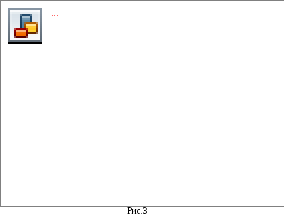
- На вкладке Projects выбрать Win32 Console Application. Затем перейти в текстовое поле Projectname и набрать имя проекта. Проектом называется набор файлов – головных, текстов программ, ресурсов и т.п, например лин_процесс (вместо пробела в названии проекта рекомендуется ставить символ подчеркивания _ ). После этого нужно определить месторасположение проекта, т.е. на каком диске и в какой папке будет храниться наш проект. Для этого необходимо нажать на кнопку
 разделаLocation. Затем выбрать диск и папку. Нажать кнопку
разделаLocation. Затем выбрать диск и папку. Нажать кнопку  .
. - Появится диалоговое окно, где нужно выбрать пункт A“Hello,World!”application. Нажать кнопку
 (рис.4).
(рис.4).

- В следующем диалоговом окне предлагается проверить, правильно ли все было сделано на предыдущих этапах. Если нужно внести изменения на каком-либо этапе создания приложения, то нужно нажать кнопку
 , иначе кнопку
, иначе кнопку .
.
Т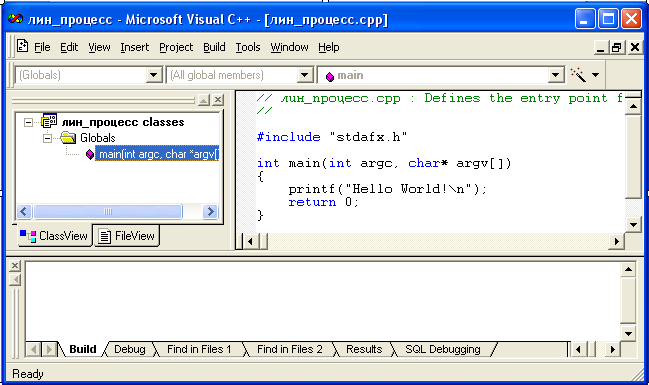 аким образом, будет создано консольное приложение. При этом внешний вид средыVisual C++ 6.0 должен выглядеть следующим образом: Для того чтобы открыть и редактировать главную функцию main(), нужно раскрыть корневой каталог в окне рабочего пространства на вкладке ClassView и двойным щелчком левой кнопки мыши открыть ф
аким образом, будет создано консольное приложение. При этом внешний вид средыVisual C++ 6.0 должен выглядеть следующим образом: Для того чтобы открыть и редактировать главную функцию main(), нужно раскрыть корневой каталог в окне рабочего пространства на вкладке ClassView и двойным щелчком левой кнопки мыши открыть ф ункциюmain() в этом окне (рис.5). Т
ункциюmain() в этом окне (рис.5). Т ого же результата можно достичь, открыв вкладкуFileView окна рабочего пространства. На этой вкладке нужно раскрыть корневой каталог, а затем открыть каталог SourceFiles. Далее открываем файл, имя которого совпадает с именем проекта. Это и будет файл с главной исполняемой программой (рис.6).
ого же результата можно достичь, открыв вкладкуFileView окна рабочего пространства. На этой вкладке нужно раскрыть корневой каталог, а затем открыть каталог SourceFiles. Далее открываем файл, имя которого совпадает с именем проекта. Это и будет файл с главной исполняемой программой (рис.6).
Источник: studfile.net